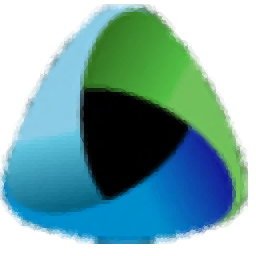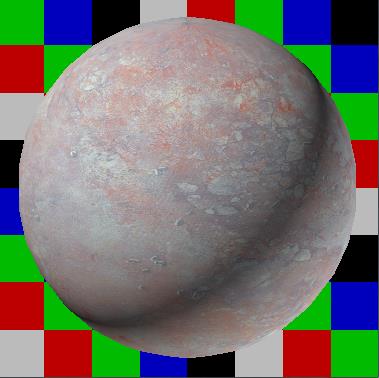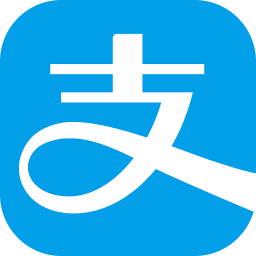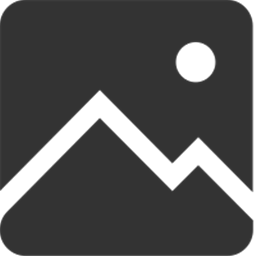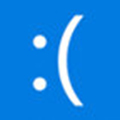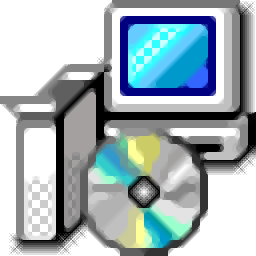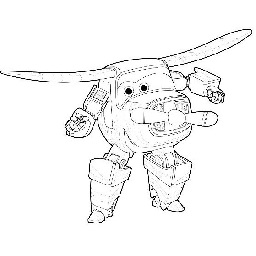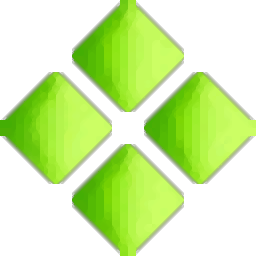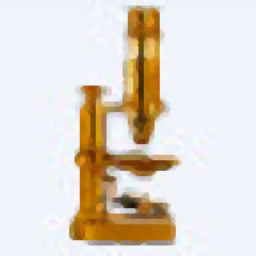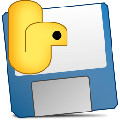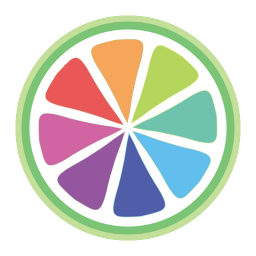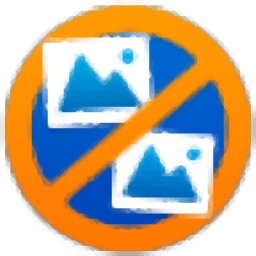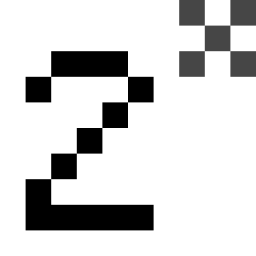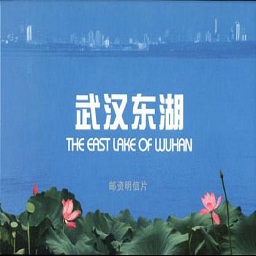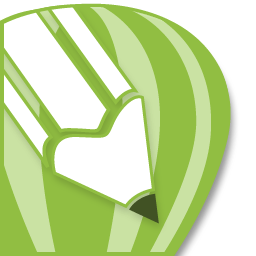蚂蚁画图(AntDraw)
v1.7.8346 官方版大小:76.0 MB更新:2022/11/10
类别:图像其它系统:WinAll
分类分类

大小:76.0 MB更新:2022/11/10
类别:图像其它系统:WinAll
蚂蚁画图可以帮助用户在软件创建各种类型矢量图,软件提供丰富的图形资源,可以添加矩形、四角矩形、椭圆、三角形、直角三角形到软件上编辑,可以添加流程图到软件编辑,可以添加箭头、网络、地标建筑、办公图形到软件上编辑,直接创建新的绘图方案就可以在软件上拖动矢量图开始设计,可以使用连接功能快速将不同的图形内容连接起来,轻松创建各种分析图、关系图、决策图,对于需要制作矢量图的朋友来说还是很有用的,软件也提供了视频教程,方便用户学习使用!

蚂蚁画图的主界面主要由四部分组成:工具栏、图形库、绘图板和图形大纲
可以在软件界面找到很多设计的矢量图,直接在软件添加绘图内容
每个图形都可以自由调整大小,也可以双击图形输入文字内容
支持角度调整功能,添加的图形可以随意调整显示角度
编辑的各种文字内容可以在右侧查看大纲内容,方便用户了解当前设计的矢量图步骤
窗口上方的工具栏,共有四个可选项:“文件”、“开始”、“视图”和“布局”。
在图形库中欲添加的图形上按下鼠标左键,保持鼠标左键按下,拖动图形到绘图板,松开鼠标左键后该图形就会添加到绘图板
在图形上双击鼠标左键,进入图形文本编辑模式,修改图形文本
图形修改的内容很多,可以重新编辑文本,可以设置图形的背景颜色
支持连接功能,可以在布局界面找到连接功能,轻松将有关系的图形创建连接
连接工具启用时,在起点图形上按下鼠标左键,然后移动到终点图形上松开鼠标左键,就会创建它们之间的连接
选择“文件菜单”将打开软件的后台功能界面,在这里可以执行新建、打开、保存、导出等操作。
“开始”工具栏默认显示,提供了剪切板、鼠标工具、图形配色和排列组合相关的图形编辑功能。
视图工具栏中提供界面和绘图区域的设定功能。在这里可以执行绘图区缩放、绘图板背景色及网格设定、连接交叉样式和功能面板显示/隐藏等操作。
布局工具栏提供了自动布局、自动规划等功能还能设定图形是否吸附到网格、对齐到图形。
蚂蚁画图目前版本有16个自带图形库,以列表形式显示在界面右侧。点击图形库列表中某个图形库,其左侧的可用图形区域将显示这个库中的所有图形
窗口中间大片区域为绘图板,编辑内容将显示在这片区域。绘图板上方和右侧显示水平和垂直标尺。
绘图板右下方有两个按钮左侧按钮是“适合大小”功能。右侧按钮点击后将打开“缩略图”窗口,可以查看当前正在编辑的图形全貌,也可以通过鼠标点击和拖动快速定位到相应的部位。
右侧的“大纲”窗口显示绘图板中的所有图形和连接,点击可以快速定位到相应的图形或连接。
简单方便的矢量图形绘制;
导入yaahp存盘文件中的层次模型;
提供多种图形库,并可扩展图形库(专业版);
铅笔、钢笔(路径)绘制工具;
上百种预设图形配色;
提供组合、对齐等工具方便图形编辑;
多种风格的自动布局;
自动规划连接路线,绕过已有图形和连接;
导出为PNG、JPEG等图像格式(普通版最大DPI:96;专业版最大DPI: 1000)。
1、打开蚂蚁画图就可以将其安装到电脑,点击下一步

2、提示软件的图形库内容,在左侧添加你需要使用的图形,拖动到中间区域编辑

3、如图所示。双击图形就可以输入文字内容,也可以自由缩放图形大小

4、由于是矢量图所以可以直接点击图形,鼠标控制边缘就可以自由放大和缩小,用户也可以Ctrl+a对整个设计作品放大和缩小

5、进入属性设置界面,可以对图形的文本内容编辑,可以设置字体,设置颜色

6、支持样式设置,图形的样式直接在这里设置,可以添加新的背景颜色

7、快捷键操作内容
连接线操作
为连接添加连接点:选中连接后,按下Ctrl并在该连接上点击鼠标左键
删除连接上的连接点:选中连接后,按下Ctrl在该连接点上点击鼠标左键

8、顶部显示视频演示,新用户进入软件就可以查看视频介绍,这样就知道如何操作软件

9、这里是网格线颜色以及背景色设置功能,可以在顶部调整作品的视图效果,也可以切换界面的语言
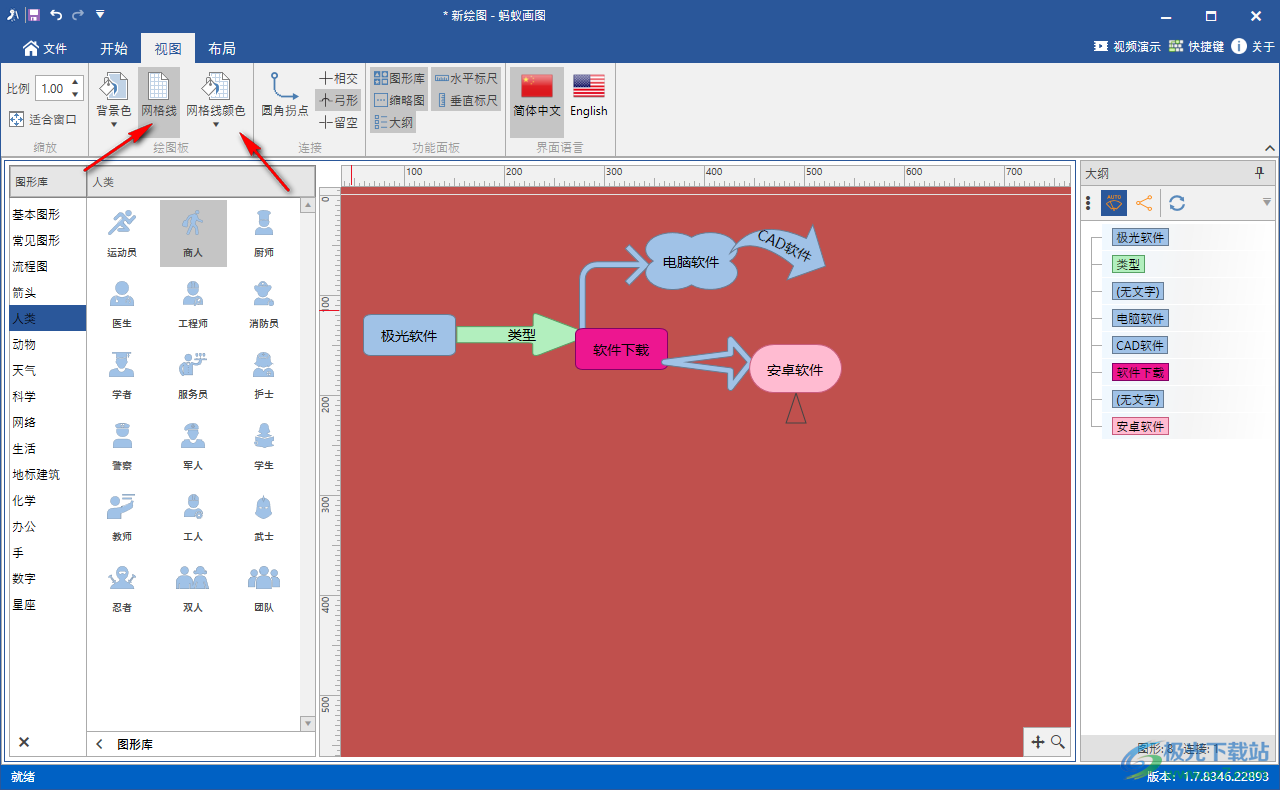
10、点击文件菜单就可以选择保存功能,将设计的作品保存到电脑,也可以升级为专业版

扑克牌图片高清大图图像其它731.00 KB高清版
详情PDF加盖骑缝章(电子盖章软件)图像其它1.78 MBv1.19 免费绿色版
详情豹图CAD图像其它49.3 MBv6.1 官方版
详情Adobe Illustrator2024图像其它1.71 GBv28.0.0.88
详情chemdraw中文版图像其它93.90 MBv14.0
详情新农村房屋设计图大全图像其它1.45 MB高清版
详情revit2017材质库图像其它1.58 GB免费版
详情87vr助手电脑版图像其它76.00 MBv2.1.0.0 最新版
详情亲子鉴定生成器pc版图像其它623.00 KB正版
详情photoshop cc 2017激活软件图像其它1.51 MBv0.9.2.0 最新版
详情PixPlant5中文版图像其它64.2 MBv5.0.44 汉化破解版
详情ps素材库免费版图像其它1.00 GB高清版
详情Topaz Photo AI2023(图像修复)图像其它755.7 MBv2.0.5
详情支付宝转账截图生成器图像其它3.88 MB绿色版
详情knoll light factory photo图像其它2.52 MBv3.2 汉化版
详情psdr5多功能插件图像其它99.93 MB绿色版
详情su材质库插件图像其它281.90 MB最新版
详情图片视频画质增强器图像其它109 MBv1.3吾爱破解版
详情Win10蓝屏屏保图像其它9.27 MBv1.0 绿色免费版
详情微软锁屏画报(桌面锁屏壁纸)图像其它2.47 MBv1.0.11 免费版
详情chembiodraw最新版图像其它213.00 MBv14.0.0.117 中文版
详情显卡天梯图2021最新版图像其它1.08 MB高清版
详情ps黑作坊替换天空插件图像其它200.00 MBv2.1 免费版
详情超级飞侠简笔画大全图像其它510.00 KB简单版
详情dft rays 光线滤镜插件图像其它64.50 MBv2.0 汉化版
详情ps绘画笔刷素材电脑版图像其它333.00 KB最新版
详情renderbus云渲染平台图像其它37.70 MBv4.0 官方版
详情Smartdraw中文版图像其它45.6 MBv7.70 简体中文版
详情工笔画插件2021图像其它78.10 MBv3.1 官方版
详情熊猫绘画pc端图像其它39.60 MBv1.3.0 官方最新版
详情PDF内嵌字体及图片导出工具图像其它79.1 MBv1.20 免费版
详情ImageJ(图像分析软件)图像其它46.7 MBv1.53t 官方版
详情清除图片EXIF信息工具图像其它24.6 MBv1.0 绿色免费版
详情PaintTool绘图软件图像其它3.01 MBv2.1 官方版
详情AI智绘图像其它1.35 MBv1.2 最新免费版
详情像素苏打图像其它253 MBv1.7.5-126 官方最新版
详情元壁纸(联想版)图像其它58.7 MBv1.9.6 免费版
详情Duplicate Photo Cleaner(重复图像清理)图像其它34.7 MBv7.10.0.20
详情Desktop Flag 3D(国旗动态壁纸)图像其它15.5 MBv1.53 官方版
详情Final2x for Windows(开源图片无损放大工具)图像其它476 MBv1.2.0 免费版
详情点击查看更多
3dsmax2012注册机图像其它390.00 KB官方正式版
详情手机支付宝截图软件图像其它3.88 MBv3.9 绿色特别版
详情Xmind 2023思维导图软件图像其它145 MBv23.11.04336
详情ae插件particular汉化版图像其它20.73 MB电脑版
详情扑克牌图片高清大图图像其它731.00 KB高清版
详情证照通官方版图像其它62.18 MBv3.0 正式版
详情87vr助手电脑版图像其它76.00 MBv2.1.0.0 最新版
详情新农村房屋设计图大全图像其它1.45 MB高清版
详情支付宝转账截图生成器图像其它3.88 MB绿色版
详情Adobe Illustrator2024图像其它1.71 GBv28.0.0.88
详情点击查看更多
flash批量缩略图中文版图像其它631.00 KBv1.0.1 免费绿色版
详情chemdraw中文版图像其它93.90 MBv14.0
详情新农村房屋设计图大全图像其它1.45 MB高清版
详情支付宝转账截图生成器图像其它3.88 MB绿色版
详情photowatermark professional图像其它1.40 MBv7.0.5.2 免费版
详情3dsmax2012注册机图像其它390.00 KB官方正式版
详情bctester免安装版图像其它4.49 MBv5.0 绿色版
详情手机支付宝截图软件图像其它3.88 MBv3.9 绿色特别版
详情chembiodraw最新版图像其它213.00 MBv14.0.0.117 中文版
详情亲子鉴定生成器pc版图像其它623.00 KB正版
详情显卡天梯图2021最新版图像其它1.08 MB高清版
详情photoshop cc 2017激活软件图像其它1.51 MBv0.9.2.0 最新版
详情证照通官方版图像其它62.18 MBv3.0 正式版
详情扮家家云渲染客户端图像其它16.00 MBv2.1.9.7 pc端
详情支付宝集五福攻略图片图像其它216.00 KB完整版
详情raya pro中文版图像其它97.21 MBv3.0 免费版
详情彩影2010免费版图像其它40.60 MBv19.5 32/64位官方版
详情affinity photo windows系统图像其它600.00 MBv1.7.0.209 官方版
详情图片马赛克去除工具免费版图像其它231.00 KB电脑版
详情adobe creative cloud windows 10版图像其它3.91 MBv5.3.1.470 官方版
详情ae变形插件(revisionfx reflex)图像其它31.00 MBv5.2.8 最新版
详情图标杀手pc版图像其它352.00 KBv1.1.0 绿色版
详情ae插件trapcode汉化版图像其它5.89 MB电脑版
详情comicenhancer pro免费版图像其它728.00 KBpc版
详情ae插件particular汉化版图像其它20.73 MB电脑版
详情教师节贺卡制作大全图片图像其它353.00 KB高清版
详情vray for maya通用补丁图像其它3.00 KB完整版
详情ps男性发型笔刷免费版图像其它37.40 MB绿色版
详情revit2017材质库图像其它1.58 GB免费版
详情重阳节手抄报简单又漂亮图像其它418.00 KB2021高清无水印版
详情album ds汉化版(ps相册插件)图像其它278.00 KBv11.5.0 免费版
详情cad表格批量提取插件图像其它1.70 MBv1.4 最新版
详情武汉东湖绿道路线图最新版图像其它2.94 MB免费版
详情ps黑作坊替换天空插件图像其它200.00 MBv2.1 免费版
详情超级飞侠简笔画大全图像其它510.00 KB简单版
详情coreldraw插件免费版图像其它3.88 MB32/64位
详情dft rays 光线滤镜插件图像其它64.50 MBv2.0 汉化版
详情87vr助手电脑版图像其它76.00 MBv2.1.0.0 最新版
详情logo设计软件电脑版图像其它19.20 MBv3.5.0.0 官方版
详情红巨人调色插件套装2021图像其它265.00 MBv14.0.1 中文版
详情点击查看更多